Tampok na mga Produkto
-
-
-
-
Mahalagang Mga Pagkilos ng Photoshop
Mga Kinakailangan sa Bagong panganak ™ Itakda ng Mga Pagkilos ng Photoshop ng Bagong panganak na Bata
$29.00 -
Mahalagang Mga Pagkilos ng Photoshop
Lahat sa Itinatakda ng Mga Detalye ng Mga Pagkilos ng Photoshop
$51.00 -
Mahalagang Mga Pagkilos ng Photoshop
Kumpletuhin ang Itinatakda ang Mga Pagkilos ng Photoshop na Workflow ™
$36.00 -
-
Mahalagang Mga Pagkilos ng Photoshop
Pagkilos ng Pagkakahiwalay ng Larawan ng Frequency ng Portrait Suite
$47.00
Ano ang Lomography?
Ang Lomographic photography ay nagmumula sa mga unang camera ng LOMO na nilikha noong 1980s. Ang Lomography ay nailalarawan sa pamamagitan ng matingkad at madalas na hindi inaasahang mga kulay, kasama ang vignetting at paminsan-minsan na laban ng bahagyang pagkalabo. Ang hindi mahuhulaan na mga camera ng LOMO ay ginawang paborito nila sa mga masining na litratista, at ilan sa mga resulta mula sa mga LOMO camera ang naipakita sa mga gallery ng sining sa buong mundo. Salamat sa pagdating ng Photoshop, hindi na kinakailangan upang maghanap para sa tama camera o para sa mga litratista na bumili ng maraming iba't ibang mga camera. Ngayon ay maaari mong makamit ang lomography effect sa pamamagitan lamang ng paggamit ng anumang camera at pagkatapos ay pag-edit ng imahe sa Photoshop. Minsan may mga iPhone app din na nakakamit ang hitsura na ito.
Espesyal na tala: Ang Photoshop Elemen 8 ay ginamit sa paglikha ng tutorial na ito, ngunit ang lahat ng mga modernong programa sa Photoshop ay maaaring lumikha ng epektong ito at gagawin ito sa halos magkatulad na mga hakbang at salitang binibigkas.
Hakbang sa Hakbang na Proseso
1.) Mag-upload ng larawan ng anumang bagay sa Photoshop o Mga Elemento ng Photoshop. Ang pamamaraan ng lomography ay may kaugaliang gumana sa mga larawan ng isang likas na masining ngunit maaari itong magamit sa anumang pagkuha ng litrato.

2.) Mag-click sa Filter, pagkatapos ay mag-click sa Tamang Pag-distorsyo ng Lens.
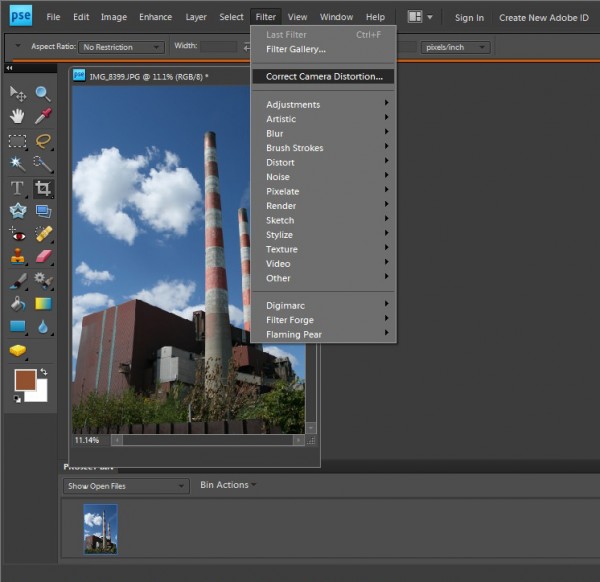
3.) Sa kahon ng Halaga ng Vignette, mag-type ng isang numero. Maaari kang mag-eksperimento dito, ngunit para sa halimbawang ito gumamit ng -55, ang pag-click OK.
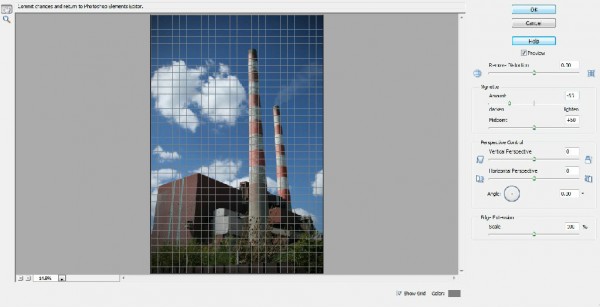
4.) Mag-click sa Pagandahin, pagkatapos ay bumaba sa Ayusin ang Kulay at piliin ang Ayusin ang Mga Kurba ng Kulay.
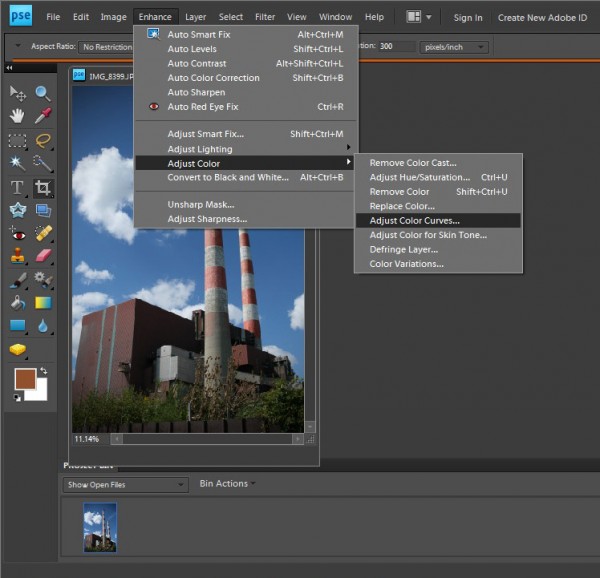
5.) Eksperimento sa apat na slider. Ang paggamit ng mga slider upang lumikha ng isang S-curve ay nagbibigay ng pinakamahusay na mga resulta. Kapag nasiyahan ka, i-click ang OK.
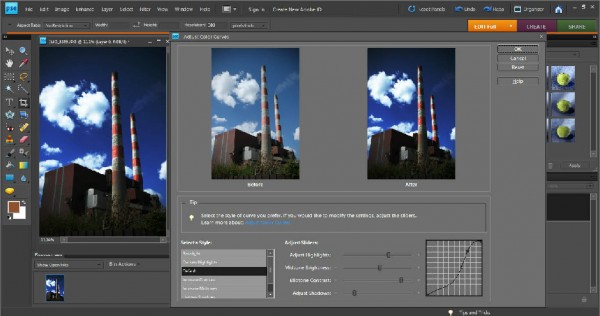
6.) Mag-click sa Mga Layer at bumaba sa New Adjustment Layer. Pagkatapos piliin ang Mga Antas at i-click ang OK.
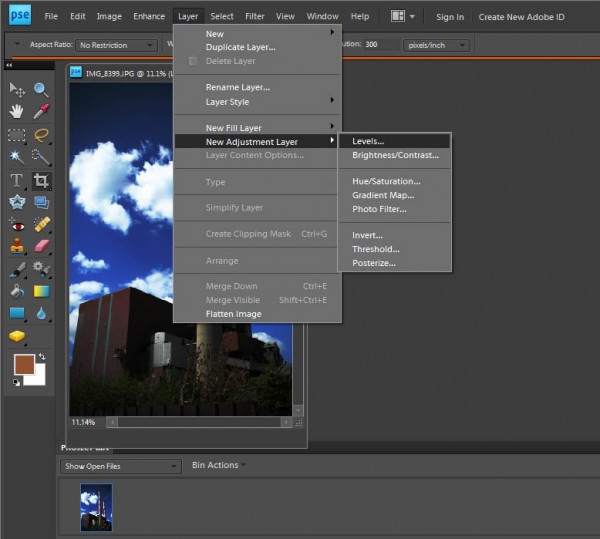
7.) I-click ang drop-down na Mga Channel at piliin ang Pula.
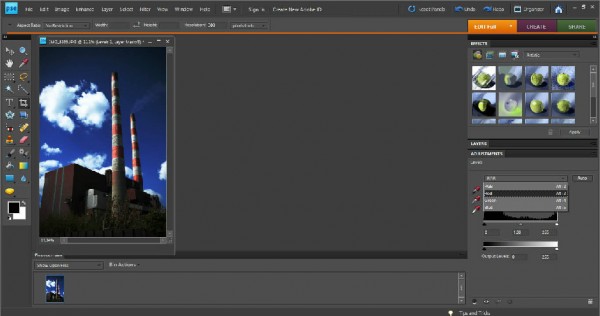
8.) Punan ang una at pangatlong kahon na ibinigay. Maaari kang mag-eksperimento sa mga numerong ito, ngunit sa ngayon ay ilagay ang 50 sa unang kahon at 220 sa pangatlong kahon. Iwanan ang gitnang kahon tulad nito.
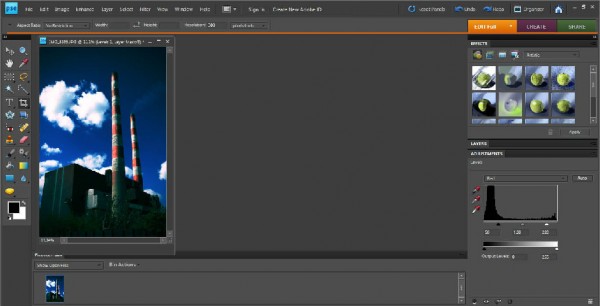
9.) Susunod na kakailanganin mong pagsamahin ang mga layer, sa pamamagitan ng pag-click sa Mga Layer at pagpili ng Makitang Pagsamahin.
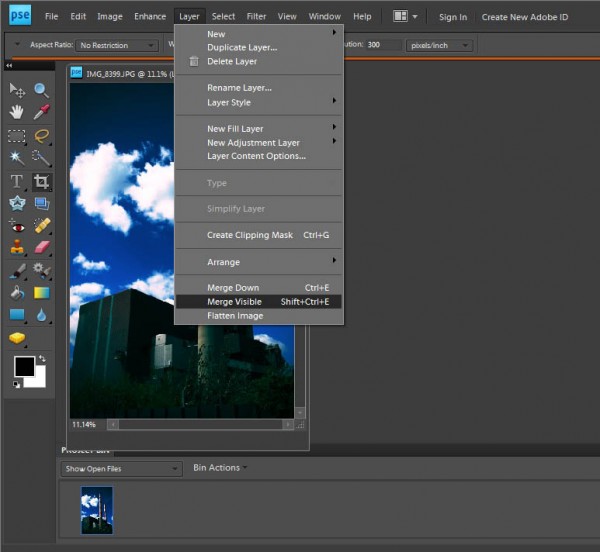
10.) Ngayon piliin ang Pagandahin at bumaba sa Unsharp Mask.
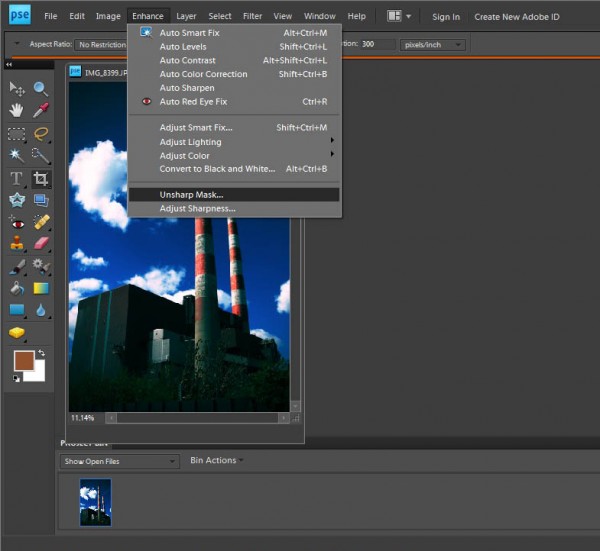
11.) Muli, magagawa mong mag-eksperimento sa mga bilang na kailangang mapunan. Para sa halimbawang ito, pinili ko ang Halaga 40, Radius 40 at Threshold 0. Kapag naipasok mo na ang iyong mga napili, i-click ang OK.
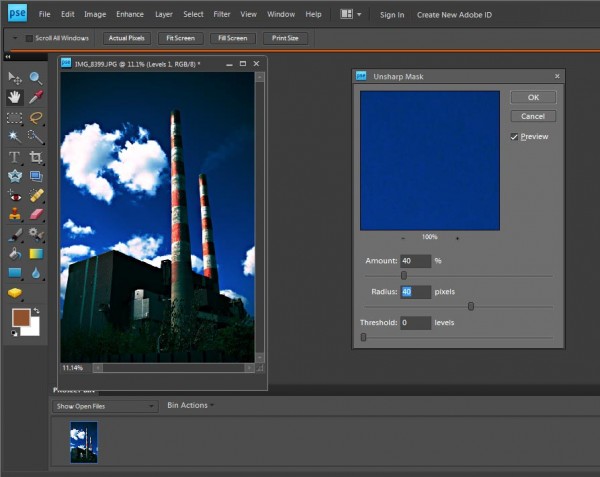
Ang Resulta

Ang imahe na mayroon ka ngayon ay nai-lomographi! Ang talagang kasiya-siyang bahagi tungkol sa pag-edit ng mga larawan sa estilo ng lomography ay nagawa mong mag-eksperimento sa mga kulay at maraming vignetting nang hindi nakompromiso ang pakiramdam na iyong hinahanap. Ang lahat ng mga bilang na nakalista sa itaas ay maaaring mai-tweak ng maraming mga puntos sa parehong direksyon at ang resulta ay magtatapat pa rin sa pangkalahatang pakiramdam ng lomography.
Nag-eksperimento ka na ba sa lomography dati, alinman sa pamamagitan ng isang LOMO camera o Photoshop? Mag-iwan ng isang puna na tinatalakay ang iyong mga resulta.
Si April A. Taylor, ang panauhing manunulat para sa artikulong ito, ay isang Dark Art / Horror at Fine Art Photographer mula sa Detroit, MI. Ang kanyang gawaing nagwaging parangal ay na-publish at ipinakita sa buong mundo sa higit sa 100 iba't ibang mga gallery ng sining, magasin, libro, at pelikula.
Walang komento
Mag-iwan ng komento
Dapat ay naka-log in upang mag-post ng komento.







































Nakita ko ang istilo ng lomo dati, at nagtuturo sa kung paano mo ito magmukha, ngunit gusto ko ang mga visual na idinagdag mo rito. Ang ganda!
Ito ay kamangha-manghang!
Ni hindi ko pa naririnig ang tungkol sa Lomography ngunit gusto ko na ito!
Oh nakakatuwang epekto!
Ang unang pagsubok ay lumabas na kahanga-hangang, salamat sa Pagpapanatiling Ito Simple!
Gustung-gusto ko ang mga epekto, at ang isang ito ay mahusay na salamat.